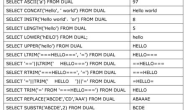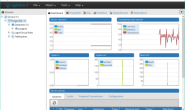一、目的与要求
1.掌握SQL Server服务器的安装
2.掌握企业管理器的基本使用方法
二、实验内容
1. SQL Server2000的安装
本实验将以Windows 2000 Advanced Server操作系统作为示例,详细介绍安装SQL Server2000企业版的过程。
(1) 将安装盘插入光驱,出现提示框,如图1.1所示。选择“安装SQL Server2000组件”选项后,出现如图1.2所示的页面,选择“安装数据库服务器”选项。
图1.1 初始安装界面
图1.2 安装内容选择
(2) 单击“下一步”按钮后出现“计算机名”窗口,如图1.3所示。选中“本地计算机”单选按钮。
图1.3 在本地计算机安装SQL Server2000
(3) 单击“下一步”按钮后出现“安装选择”窗口,如图1.4所示。选中“创建新的SQL Server实例,或安装客户端工具”单选按钮。对于初次安装的用户,应选用这一安装模式,不需要使用“高级选项”进行安装。“高级选项”中的内容均可在安装完成后进行调整。
图1.4创建新的SQL Server2000实例
(4) 单击“下一步”按钮后出现如图1.5所示的“用户信息”窗口,输入用户信息,并接受软件许可证协议。
图1.5 添加用户信息界面
(5) 单击“下一步”按钮后,出现如图1.6所示的“安装定义”窗口,选中”服务器和客户端工具”单选按钮进行安装。需要将服务器和客户端同时安装,这样在同一台机器上就可以完成相关的所有操作,对于学习SQL Server2000很有用处。如果已在其他机器上安装了 SQL Server 2000服务器,则可以只安装客户端工具,用于对其他机器上SQL Server 2000的存取。
图1.6 安装类型窗口
(6) 单击“下一步”按钮后出现如图1.7所示的“实例名”窗口,选中“默认”复选框。此时该SQL Server2000的名称将和Windows2000服务器的名称相同。例如Windows服务器名称是Zqsserver,则SQL Server2000的名字也是Zqsserver。SQL Server2000可以在同一台服务器上安装多个实例,也就是说可以重复安装几次,这时就需要选择不同的实例名称。建议将实例名限制在16个字符之内,实例名会出现在各种SQL Server2000和系统工具的用户界面中。因此,名称越短越容易读取。另外,实例名称不能是Default、MSSQLServer或SQL Server2000的保留关键字等。
图1.7 创建实例窗口
(7) 单击“下一步”按钮后出现“安装类型”窗口,如图1.8所示。选中“典型”单选按钮,并指定“目的文件夹”。程序文件和数据文件的默认安装位置都是C:Program FilesMlicrosoft SQL Server2000\,本例选择D盘。注意,若数据库中有10万条以上的记录,要预留至少1G的存储空间,以满足需求庞大的日志空间和索引空间。
图1.8 设定安装类型和路径
(8) 单击“下一步”按钮后出现如图1.9所示的“服务账户”窗口,选中“对每个服务使用同一账户。自动启动SQL Server服务”单选按钮。在“服务设置”区中选中“使用本地系统账户”单选按钮。若需要“使用域用户账户”,则将该用户添加至Windows Server的本机管理员组中,如图1.9所示。
图1.9 选择服务账产
(10) 单击“下一步”按钮后进入如图1.10所示的“身份验证模式”窗口,选中“混合模式”单选按钮,并设置管理员“sa”账号的密码。如果只是为了学习,可以将该密码设置为空以方便登录。如果是真正的应用系统,一定要设置和保管好该密码!如果需要更高的安全性,可以选中“Windows身份验证模式”单选按钮,这时就只有Windows Server的本地用户和域用户才能使用SQL Server2000。最后,单击“下一步”按钮即可完成安装。
图1.10 “身份验证模式”窗口
2.SQL Server2000企业管理器的使用
下面为使用企业管理器访问系统自带的pubs数据库。
(1)启动SQL Server服务管理器。
通过“开始=>程序=>Microsoft SQL Server=>服务管理器”打开“SQL Server服务管理器”,启动“SQL Server服务管理器”,并记录当前运行的服务器名。
图1.11 启动SQL Server服务管理器
(2)启动企业管理器。
通过“开始=>程序=>Microsoft SQL Server=>企业管理器”打开“SQL Server Enterprise Manager”如图1.12所示。
图1.12 启动企业管理器
(3)在企业管理器的树形目录中展开数据库,找到pubs并展开,则列出该数据库的所有对象,如表、视图、存储过程、默认和规则等。
(4)选中“表”,将列出pubs数据库的所有表(包括系统表和用户表),在此以用户表titles为例,选中该表,单击鼠标右键,弹出快捷菜单,执行“打开表?返回所有行”菜单项,打开该表,查看其内容。
(5)选中表titles,单击鼠标右键,弹出快捷菜单,执行“设计表”菜单项,查看其结构,并记录该表的结构。
(6)用同样的方法查看pubs数据库中的其它用户表,并记录这些表的结构。
3.利用查询分析器访问系统自带的pubs数据库的表
(1)启动SQL Server查询分析器
通过“开始=>程序=>Microsoft SQL Server=>查询分析器”打开“SQL Server 查询分析器”,并以系统管理员sa的身份连接到SQL Server。
图1.13 连接SQL Server服务器
(2) 使用系统存储过程(sp_tables和sp_help <表名>)查看系统自带的pubs数据库中的表titles的结构信息
在查询分析器的命令窗口中键入如下SQL批命令:
use pubs
go
sp_tables titles
go
sp_help titles
go
按“F5”键或者单击工具栏中的“}”按钮执行SQL查询
图1.14 在查询分析器中查看表的结构信息
(3) 利用SQL命令查看系统自带的pubs数据库中的表titles的行信息
select * from titles
go
图1.15 在查询分析器中执行SQL查询
(4) 在查询分析器中打开“帮助”菜单,使用SQL Server联机丛书和Transact-SQL帮助。